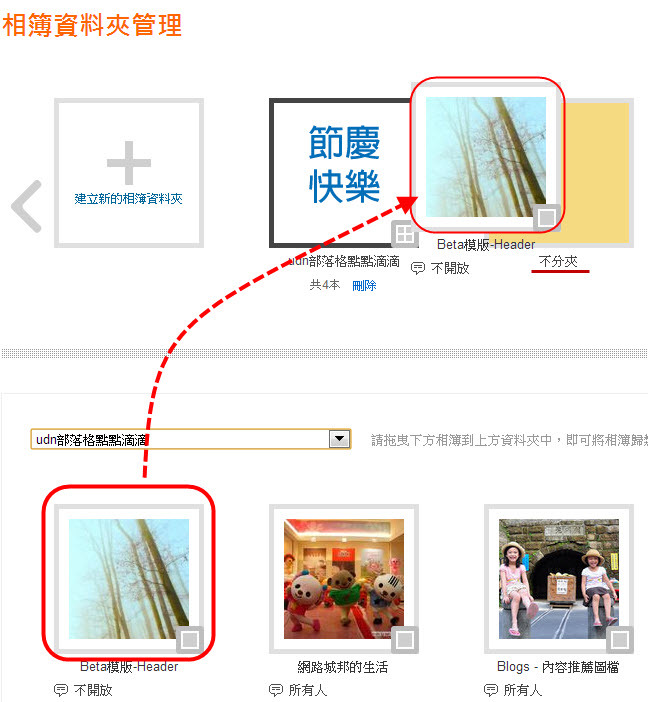上傳的每一張照片皆存放於「相簿」,而建立的每一本相簿又可以串連起來建立成「相簿資料夾」,完全是非常直覺圖像式的操作,只要你跟著做一遍,就能精彩編輯自己的相簿資料夾囉!
管理相簿
建立相簿的方式請參考《上傳照片的方法及注意事項》。而你要開始管理相簿圖片時,請進入個人管理中心的「相簿 > 相簿管理」。
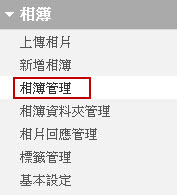
以下是管理介面的功能配置圖說明,可點按切換頁按鈕
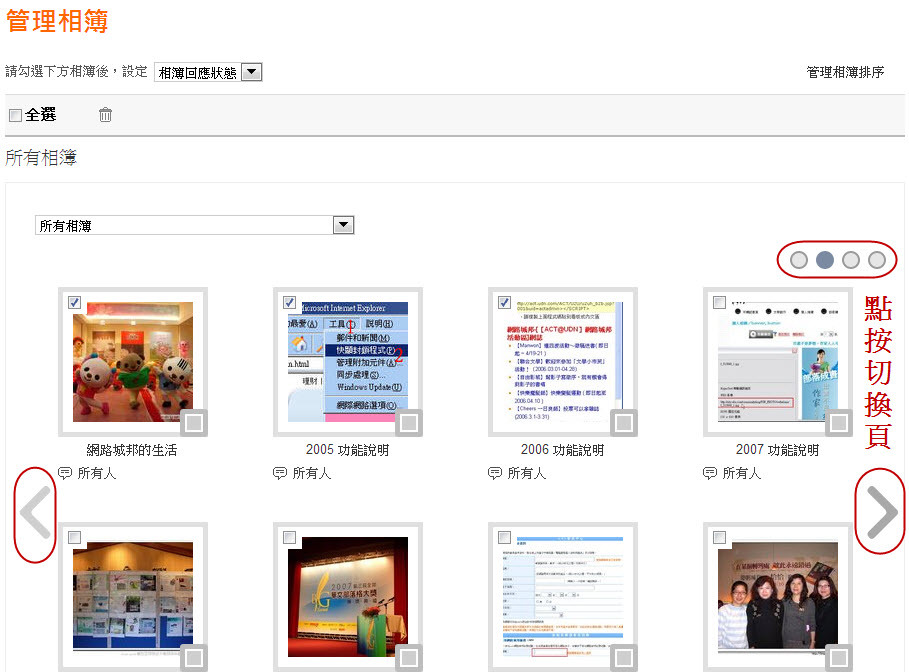
將相簿「打勾」選取,可設定相簿的回應狀態是提供給哪些對象。

點按管理相簿排序後,滑鼠移到相簿圖示上,點按一下圖片,即可以開始拖曳相簿排序。

從「相簿 > 相簿管理」再點按一本相簿,進入單一相簿的相片管理功能,可以進行
「上傳相片」
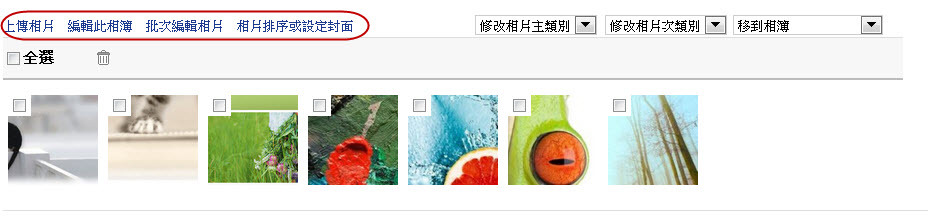
「編輯此相簿」:可修改相簿名稱、簡介、誰能回應、誰能下載。
在相簿頻道的基本設定,可以針對整體相簿權限作回應設定預設值。但若是您希望單一本相簿,特別限定某些會員或哪些好友才可以進行回應的話,每一本相簿的回應權限,可進入「相簿管理」作設定,勾選某一本相簿後,選擇設定「相簿回應狀態」。或是直接進入到編輯此相簿來作單一設定。
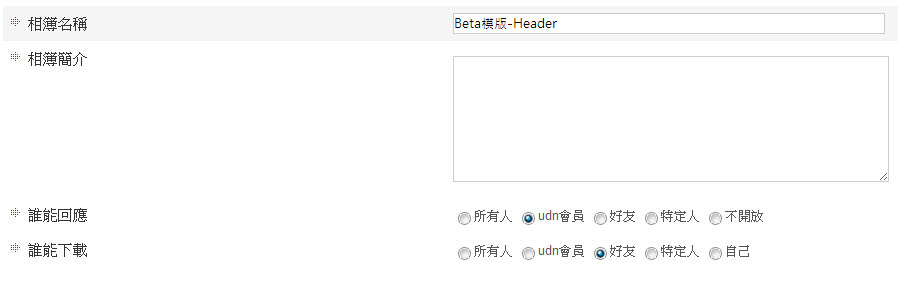
「批次編輯相片」:可以將照片進行翻轉、刪除,直接修改相片標題和內容簡介
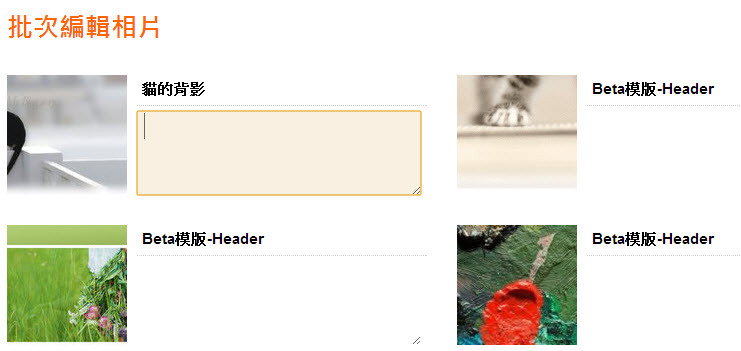
「相片排序或設定封面」:在圖片click點按兩下就可以設定此本相簿封面;滑鼠移到相片圖示上,點按一下圖片,即可以開始拖曳相片排序。
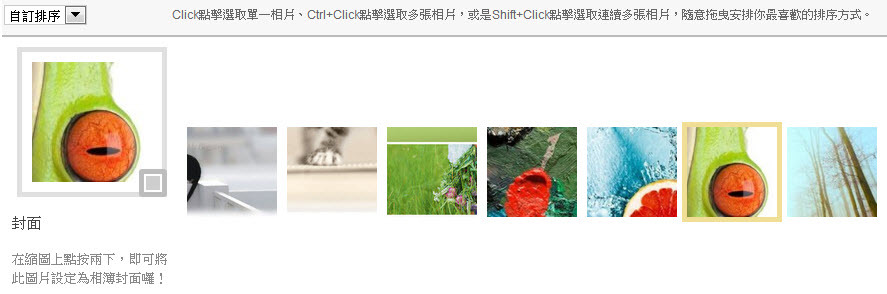
將要變更類別或變更到其他相簿的圖片打勾,再選到選單中的其他相簿,出現“確定要將所挑選的照片移轉至此相簿嗎?”按下「確定」即可。

管理相簿資料夾
關於相簿資料夾的建立及管理方式。首先,在個人管理中心的「相簿 > 相簿資料夾管理」,建立一本《相簿資料夾》,這時候這本新增的相簿資料會顯示為No Photo、共0本相簿。
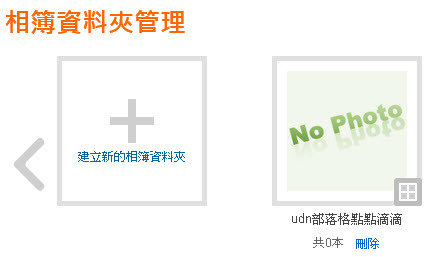
第二個動作是把下方的未分夾相簿列表,用滑鼠把你要收集的相簿"拖曳"進入上方的相簿資料夾中。
這時候,你會發現下方的相簿少了幾本,別緊張~不是相簿不見了,而是你正位於「未分夾相簿」的顯示模式,只會顯示還未被"拖曳"到相簿資料夾的相簿。
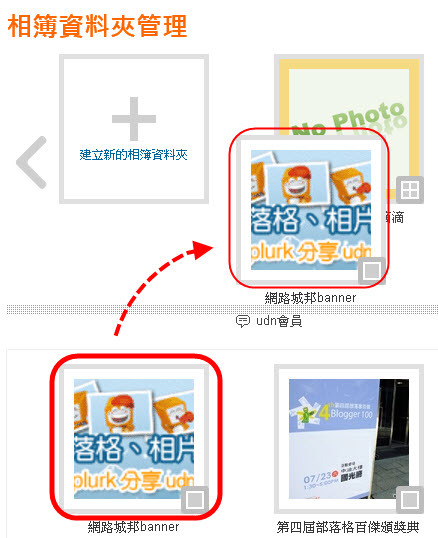
如果你想要把被分夾的相簿再移動,只要點入相簿資料夾,用相同的手法,把被分夾的相簿,拖曳到「不分夾相簿」,就可以再重新編列到別本相簿資料夾了。